Все способы:
В десятой версии «окон» Microsoft отказались от политики ограничений неактивированной Виндовс, которую использовали в «семёрке», но всё-таки лишили пользователя возможности кастомизации внешнего вида системы. Сегодня мы хотим поговорить о том, как все же это выполнить.
Как убрать ограничение персонализации
Первый способ решения рассматриваемой проблемы вполне очевиден – нужно активировать Windows 10, и ограничение будет устранено. Если же по каким-то причинам пользователю эта процедура недоступна, есть один способ, не самый простой, обойтись без этого.
Способ 1: Активация Windows 10
Процедура активации «десятки» почти ничем не отличается от аналогичной операции для более старых версий ОС от Microsoft, но всё-таки имеет ряд нюансов. Дело в том, что процесс активации зависит от того, как вы получили свою копию Виндовс 10: скачали официальный образ с сайта разработчиков, накатили обновление на «семёрку» или «восьмерку», приобрели коробочную версию с диском или флешкой и т. д. Этот и другие нюансы процедуры активации вы можете узнать из следующей статьи.
Урок: Активация операционной системы Windows 10
Способ 2: Отключение интернета во время установки ОС
Если активация по каким-то причинам недоступна, можно воспользоваться довольно неочевидной лазейкой, которая позволит персонализировать ОС без активации.
- Перед установкой Виндовс физически отключите интернет: выключите роутер или модем, или же вытащите кабель из Ethernet-гнезда на вашем компьютере.
- Установите ОС как обычно, пройдя все этапы процедуры.
Подробнее: Установка Windows 10 с диска или флешки
- При первой загрузке системы, до совершения каких-либо настроек, кликните правой кнопкой мыши по «Рабочему столу» и выберите пункт «Персонализация».
- Откроется окно со средствами кастомизации внешнего вида ОС – выставите желаемые параметры и сохраните изменения.
Подробнее: «Персонализация» в Windows 10
Важно! Будьте внимательны, поскольку после внесения настроек и перезагрузки компьютера окно «Персонализации» будет недоступно до активации ОС!
- Перезагрузите компьютер и продолжайте настраивать систему.

Это довольно хитрый способ, но весьма неудобный: для изменения настроек требуется переустановить ОС, что само собой выглядит не слишком привлекательно. Поэтому мы всё-таки рекомендуем активировать вашу копию «десятки», что гарантированно уберёт ограничения и избавит от танцев с бубном.
Заключение
Существует только один гарантированно рабочий метод устранения ошибки «Для персонализации компьютера следует активировать Windows 10» – собственно, активация копии ОС. Альтернативный способ неудобен и сопряжен с трудностями.
 Наша группа в TelegramПолезные советы и помощь
Наша группа в TelegramПолезные советы и помощь
 lumpics.ru
lumpics.ru
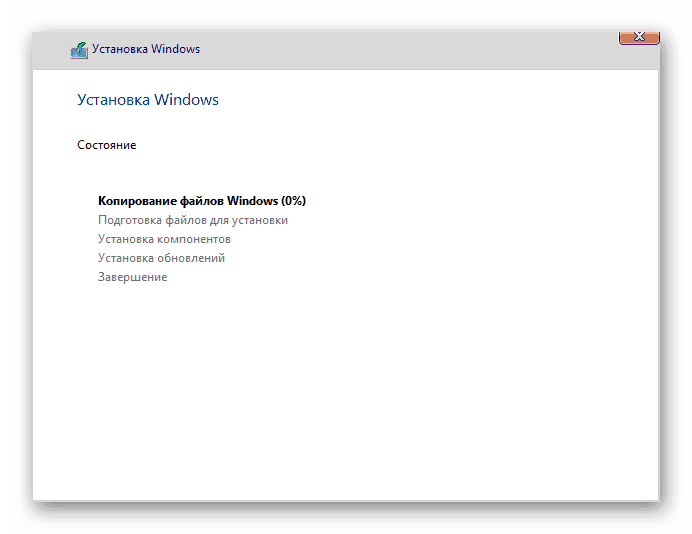
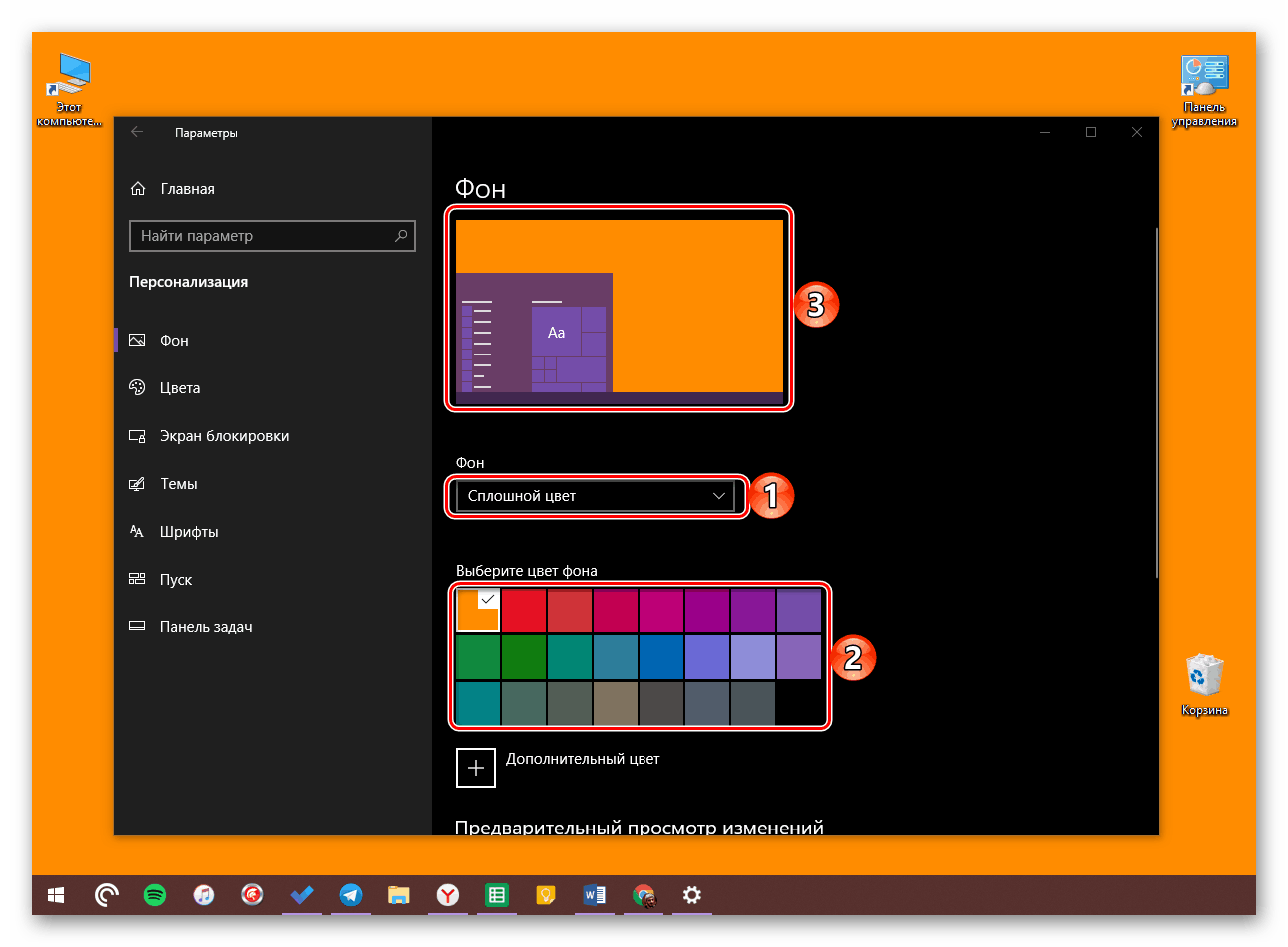
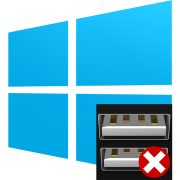
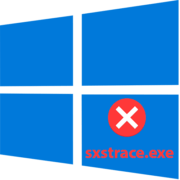
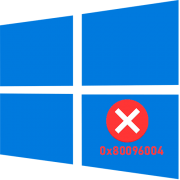
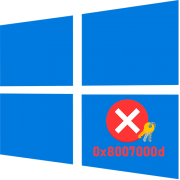
Второй способ работал в старых версиях Windows 10, так как это работало отключением интернета для разблокировки персонализации без активации Виндовс. Сейчас с отключением интернета вообще не прокатывает, надо как-то выкручиваться.
В моём случае сообщение «Для персонализации компьютера нужно активировать Windows» находится в окне Параметры, куда попадаем: ПКМ на панели задач — Параметры. Винду мне ставили в магазине лет назад, так что никаких ключей нет. От интернета отключил — не помогло, сообщение осталось.
Здравствуйте. Это сообщение и должно находиться в «Параметрах», так как отсутствие возможностей персонализации — одно из ограничений не активированной ОС Windows. Предполагаю, что в магазине вам поставили не лицензионную систему и просто активировали ее одним из доступных методов — это обычная практика для таких заведений, они берут деньги за то, что сами качают бесплатно, пиратят, и затем преподносят это как платное и, вероятно, лицензионное. Если бы у вас стояла лицензионная ОС, скорее всего, ее ключ стал бы «Цифровой лицензией», привязанной к железу, и никакой активации в таком случае не потребовалось бы, по крайней мере, до момента полной замены всего железа.
Вы просто отключали Windows от интернета или делали это именно во время ее установки? В статье же предлагается последний вариант. В любом случае, это костыльное, временное решение, так как срабатывает оно всего один раз, а для последующих изменений будет требоваться активация.
На просторах интернета можно найти немало способов и инструментов, с помощью которых можно активировать систему, но использовать их следует на собственный страх и риск. Рекомендовать что-то конкретное мы не можем.
Понятно. Спасибо. Разумеется, раз ОС ставил не я, то отключать что-либо во время её установки не мог. Будем искать.